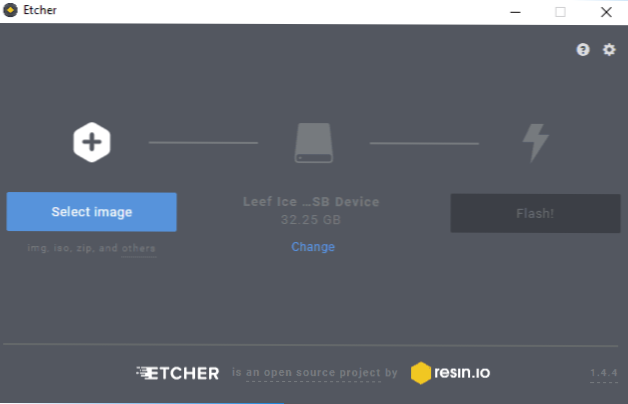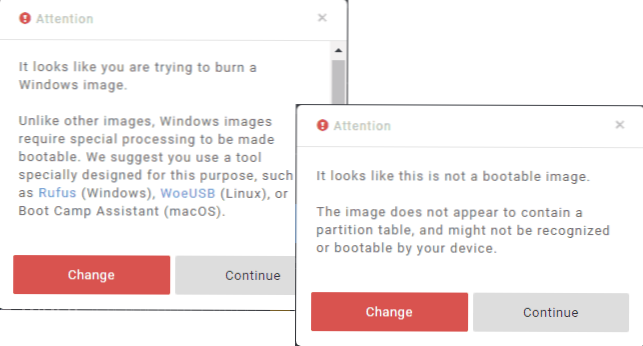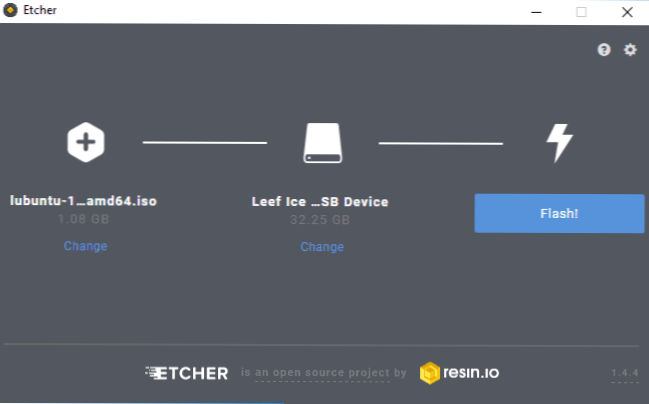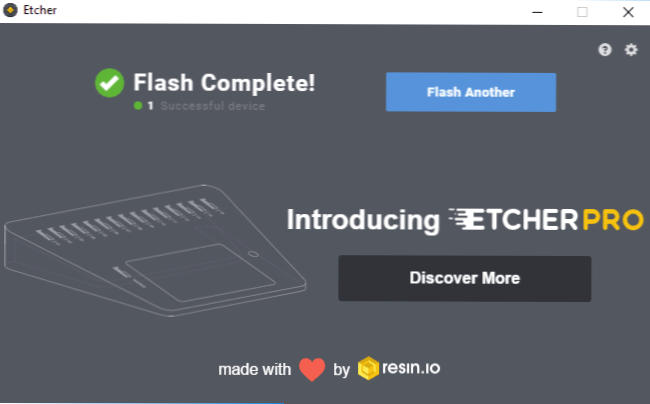Populárne programy na vytváranie zavádzacích jednotiek USB majú jednu nevýhodu: medzi nimi je takmer žiadna taká, ktorá by bola dostupná vo verziách pre Windows, Linux a MacOS a fungovala by to rovnako vo všetkých týchto systémoch. Takéto nástroje sú stále k dispozícii a jedným z nich je Etcher. Bohužiaľ, bude možné ho použiť len vo veľmi obmedzenom počte scenárov.
Populárne programy na vytváranie zavádzacích jednotiek USB majú jednu nevýhodu: medzi nimi je takmer žiadna taká, ktorá by bola dostupná vo verziách pre Windows, Linux a MacOS a fungovala by to rovnako vo všetkých týchto systémoch. Takéto nástroje sú stále k dispozícii a jedným z nich je Etcher. Bohužiaľ, bude možné ho použiť len vo veľmi obmedzenom počte scenárov.
V tejto jednoduchej revízii, stručne o používaní bezplatného programu na vytvorenie štartovacích flashoviek Etcher, jeho výhody (hlavná výhoda už boli uvedené vyššie) a jednu veľmi dôležitú nevýhodu. Pozrite tiež: Najlepšie programy na vytvorenie zavádzacej jednotky flash.
Pomocou nástroja Etcher vytvorte zavádzací USB z obrázka
Napriek tomu, že v programe neexistuje rozhranie ruského jazyka, som si istý, že žiadny používateľ nebude mať žiadne otázky o tom, ako napísať zavádzací USB flash disk v Etcher. Existujú však niektoré nuansy (sú to nedostatky), a predtým, než začnem, odporúčam čítať o nich.
Ak chcete vytvoriť zavádzací USB flash disk v Etcher, budete potrebovať inštalačný obrázok a zoznam podporovaných formátov je príjemný - to sú ISO, BIN, DMG, DSK a ďalšie. Napríklad, v systéme Windows by ste mohli vytvoriť bootovací USB flash disk MacOS (neskúšal,Nenašli som žiadne recenzie) a určite si zapíšete inštalačnú jednotku Linuxu z MacOS alebo iného operačného systému (citujem tieto možnosti, pretože často majú ťažkosti).
Ale s obrázkami v systéme Windows je bohužiaľ program zle - nedokázal som ich zapísať správne, v dôsledku toho je proces úspešný, ale výsledkom je RAW flash disk, z ktorého nemôžete zavádzať.
Postup po spustení programu bude nasledovný:
- Kliknite na položku "Vybrať obrázok" a zadajte cestu k obrázku.
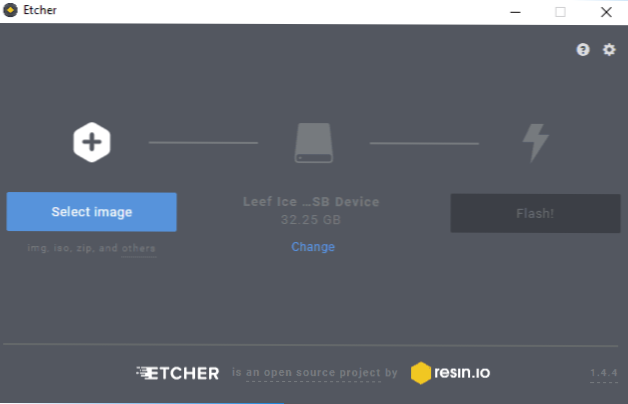
- Ak po výbere obrázka program zobrazí na obrazovke nižšie jedno z okien, je pravdepodobné, že ho nebudete môcť úspešne napísať, alebo po nahrávaní nebude možné zavádzať z vytvorenej jednotky flash. Ak nie sú takéto správy, zjavne je všetko v poriadku.
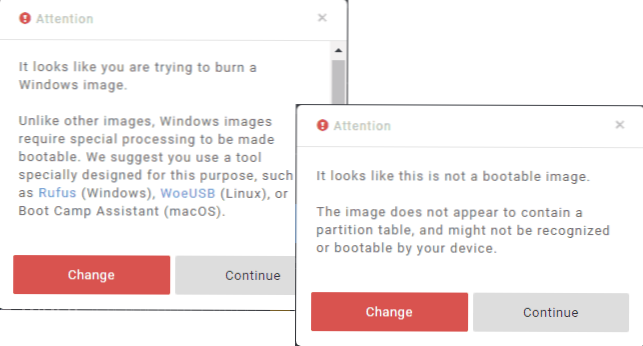
- Ak potrebujete zmeniť jednotku, na ktorú chcete nahrávať, kliknite na položku Zmeniť pod ikonou disku a vyberte iný disk.
- Kliknite na tlačidlo "Flash!" Ak chcete spustiť nahrávanie. Upozorňujeme, že údaje na jednotke budú vymazané.
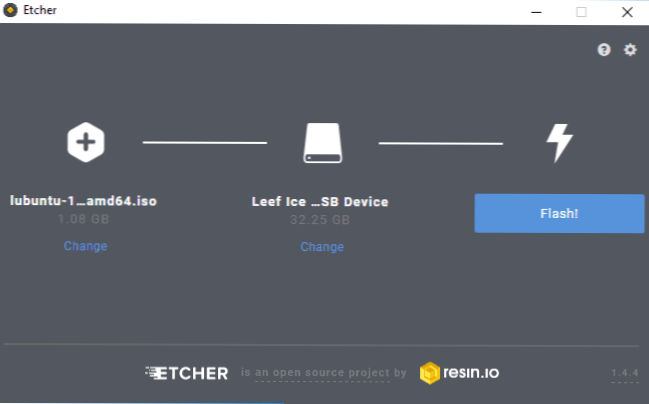
- Počkajte na zaznamenanie a overenie zaznamenanej jednotky flash.
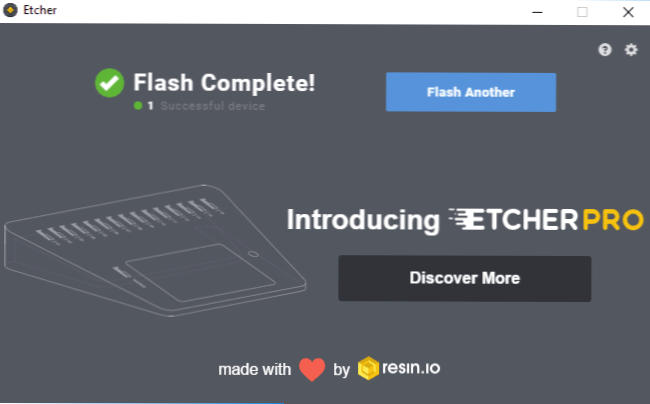
Výsledkom je, že program má všetko na to, aby napísal obrázky Linuxu - sú úspešne napísané a pracujú pod Windows, MacOS a Linuxom. Snímky Windows momentálne nie je možné zaznamenať (ale nevylučujem, že sa táto príležitosť objaví aj v budúcnosti). Nahrávanie MacOS sa neskúšalo.
Tam sú tiež recenzie, že program poškodil USB flash disk (v mojom teste to len zbavil súborového systému, ktorý bol vyriešený jednoduchým formátovaním).
Stiahnuť Etcher pre všetky populárne OS je k dispozícii zadarmo z oficiálnej stránky. https://etcher.io/